Cómo bloquear a alguien en Telegram
Desde su lanzamiento en las plataformas iOS y Android en 2013, Telegram ha pasado de 100.000 a 55,2 millones de usuarios activos diarios en 2021. El propósito de la aplicación es proporcionar mensajería y privacidad sin publicidad a sus usuarios. Los usuarios de Telegram pueden enviar mensajes y realizar llamadas de audio o video a sus contactos telefónicos o encontrar amigos a través de sus nombres de usuario.
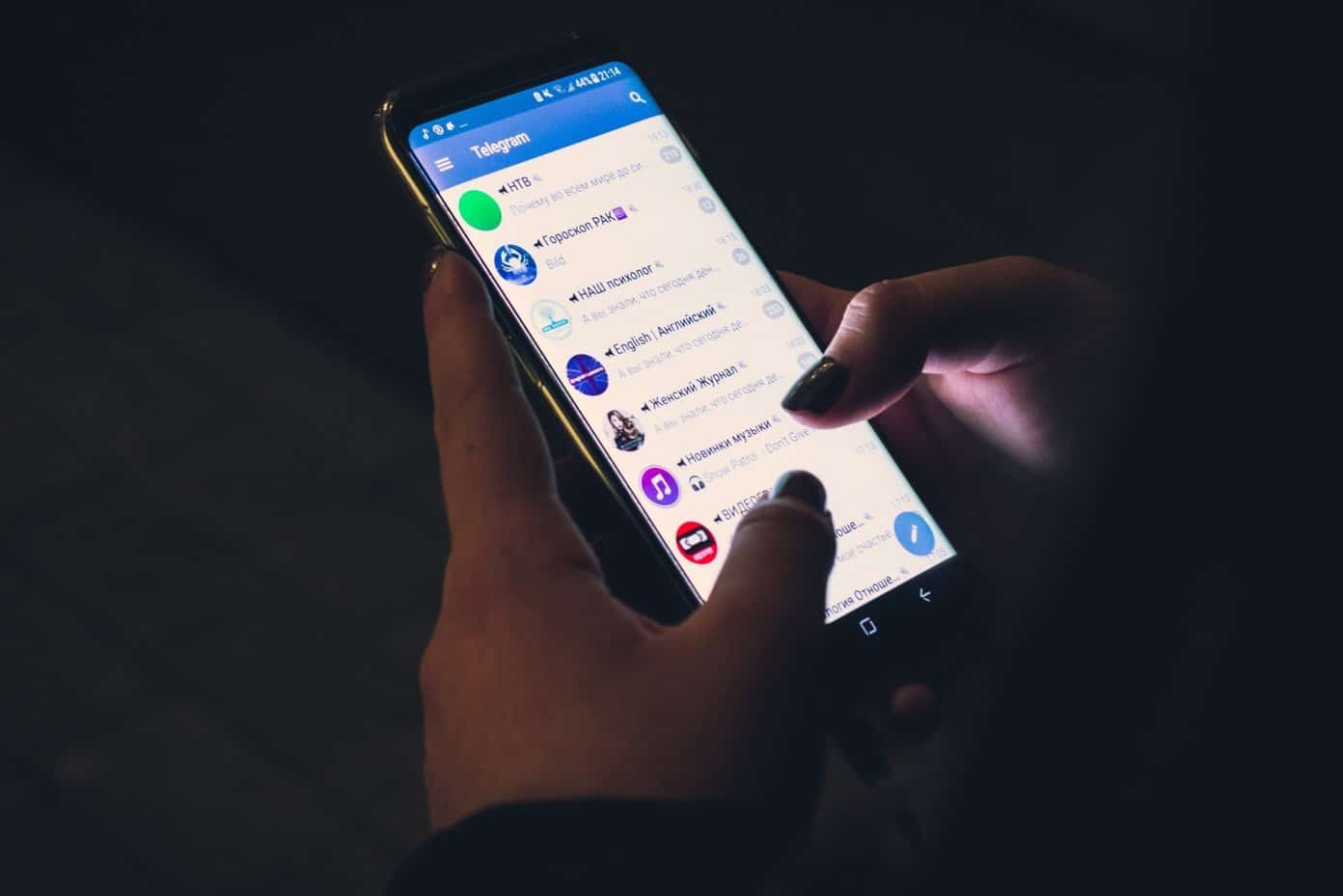
La naturaleza de Telegram facilita que extraños envíen mensajes a otros usuarios simplemente sabiendo su nombre de usuario o número de teléfono. Sin embargo, estas personas pueden ser bloqueadas. Los usuarios también pueden bloquear contactos conocidos si ya no desean comunicarse con ellos siguiendo los pasos a continuación.
Cómo bloquear un contacto en Telegram
Si bloquea un contacto en Telegram, no podrá enviarle mensajes, llamarlo ni enviarle medios. Sin embargo, el uso de este método requiere que la persona esté en su lista de contactos. Vea cómo funciona:
Paso 1: Inicie la aplicación Telegram en su dispositivo móvil.
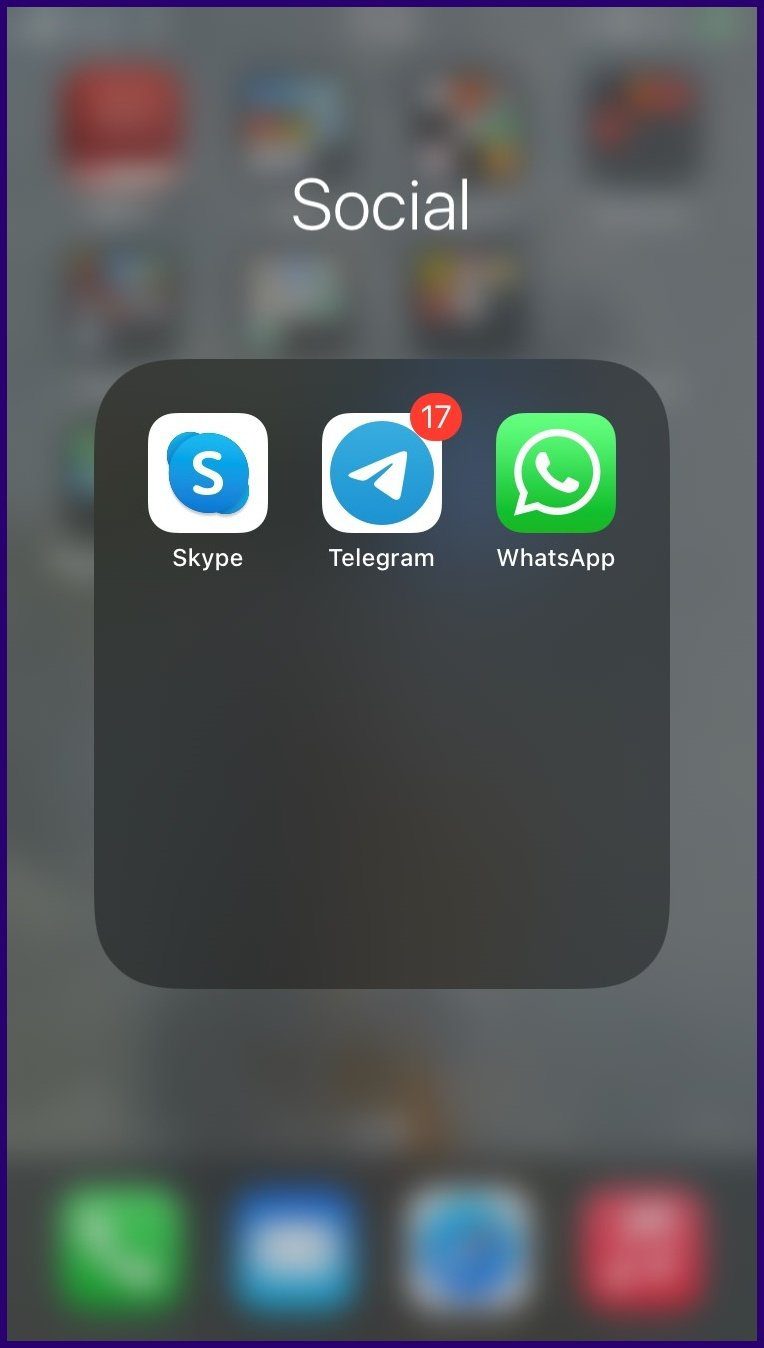
2do paso: En la esquina inferior izquierda de la aplicación, toque Contactos para mostrar la lista de contactos.
Lee También Las 8 mejores formas de arreglar Outlook que no responde cuando intenta imprimir
Las 8 mejores formas de arreglar Outlook que no responde cuando intenta imprimir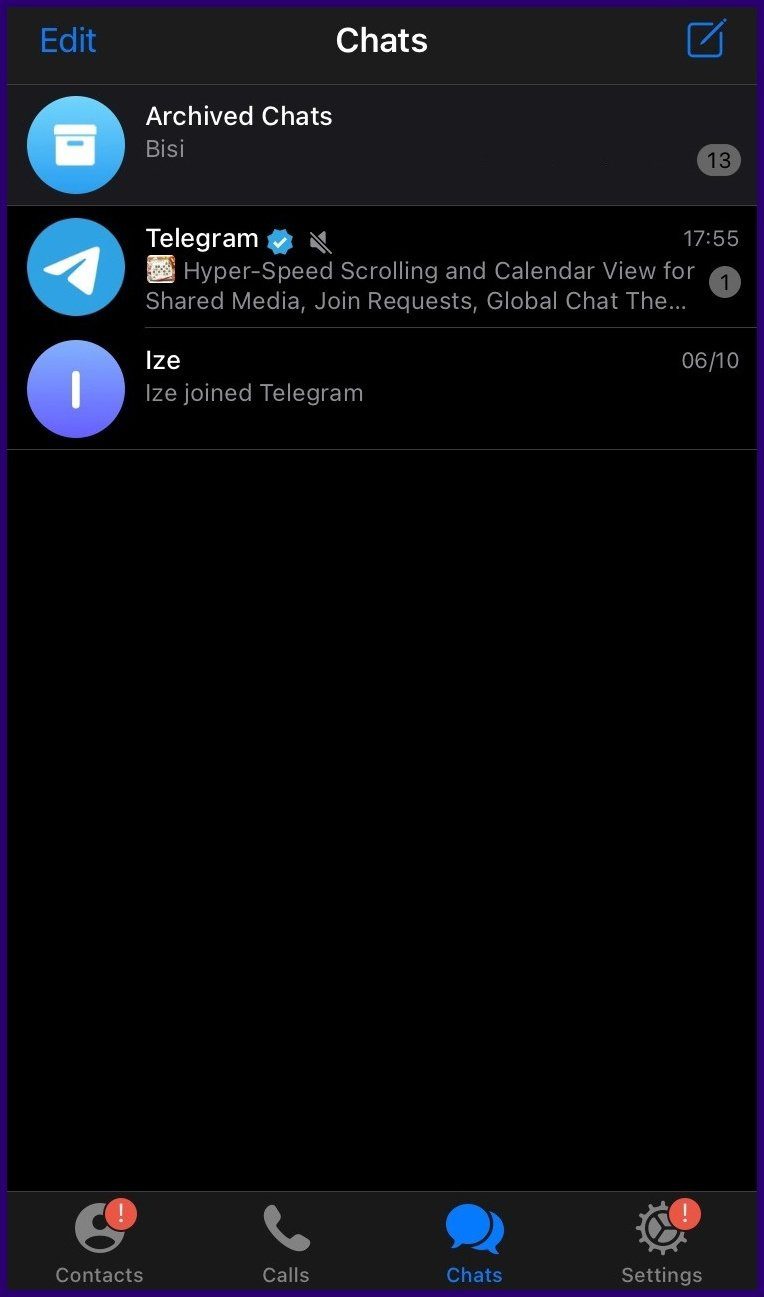
Paso 3: Desplácese por la lista de contactos y seleccione el contacto que necesita bloquear.
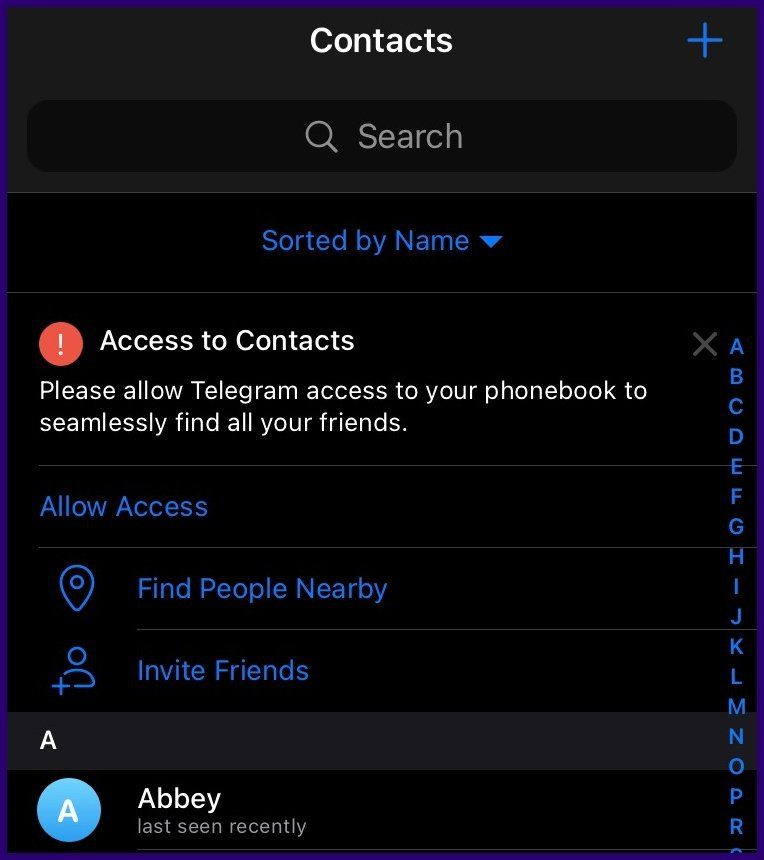
Paso 4: Toque el nombre del contacto para iniciar una ventana de chat.
anotar: Si el contacto está en su lista de chat de Telegram, no necesita navegar por la lista de contactos. Tóquelo en la lista de chat en la página de inicio.
Paso 5: En la parte superior de la ventana de chat, toca la imagen de perfil del contacto.
anotar: Algunos contactos pueden no tener una foto de perfil. En su lugar, vería las iniciales del contacto.
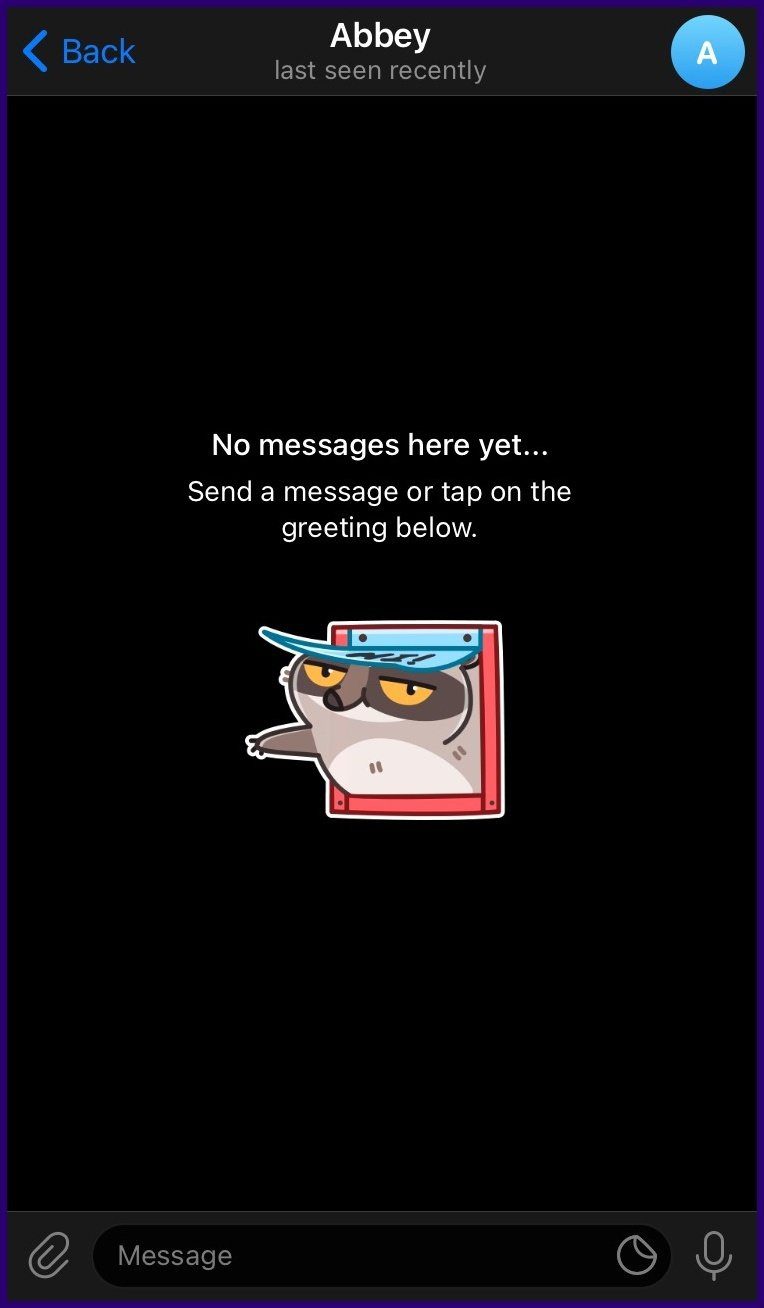
Paso 6: En la nueva ventana, toque los puntos suspensivos verticales, que dicen Más.
Lee También Las 8 mejores formas de arreglar el bloqueo de Microsoft Store en Windows 10
Las 8 mejores formas de arreglar el bloqueo de Microsoft Store en Windows 10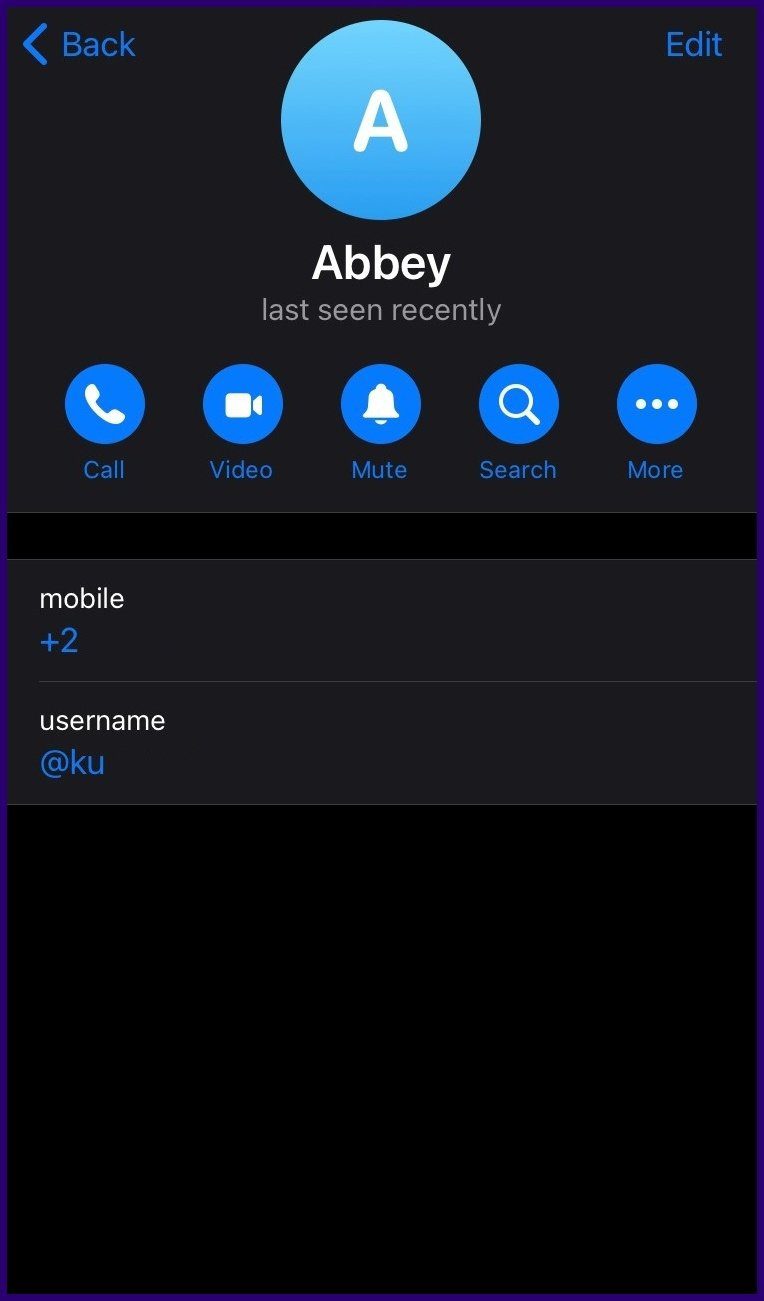
Paso 7: Seleccione Bloquear usuario de la lista de opciones que se muestra.
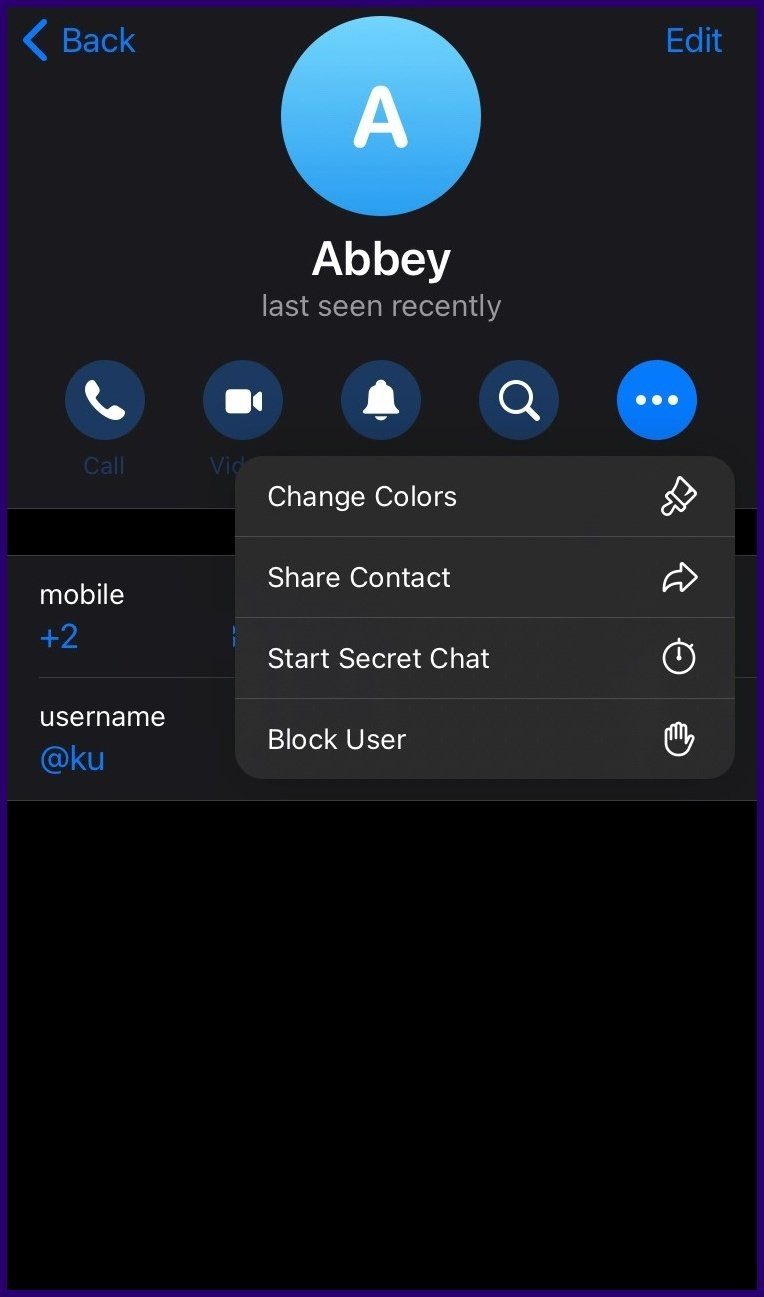
Paso 8: En la ventana emergente que le pide que confirme la operación de bloqueo, toque Bloquear usuario.
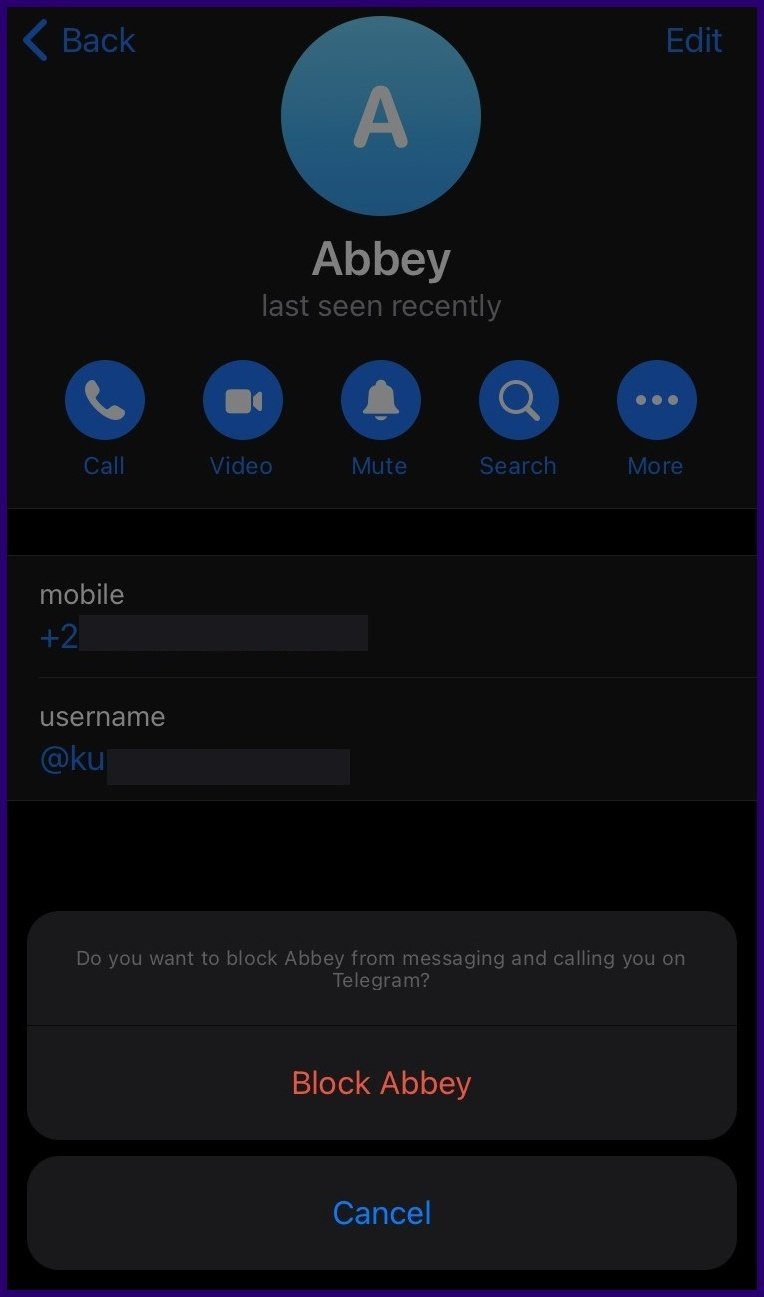
Cómo desbloquear un contacto en Telegram
Si cambia de opinión acerca de bloquear un contacto de Telegram, siempre puede desbloquearlo siguiendo los pasos a continuación:
Paso 1: Inicie la aplicación Telegram en su dispositivo móvil.
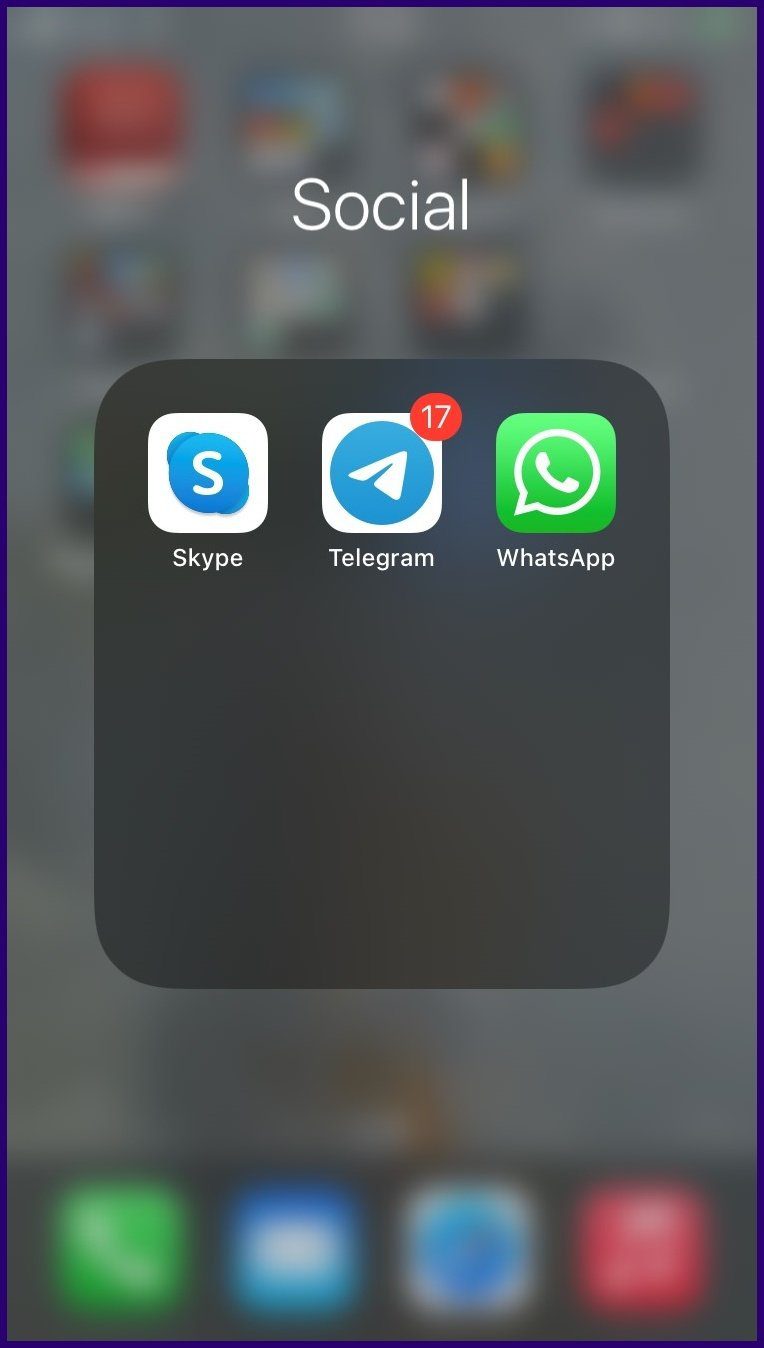
2do paso: En la esquina inferior izquierda de la aplicación, toque Contactos para mostrar la lista de contactos.
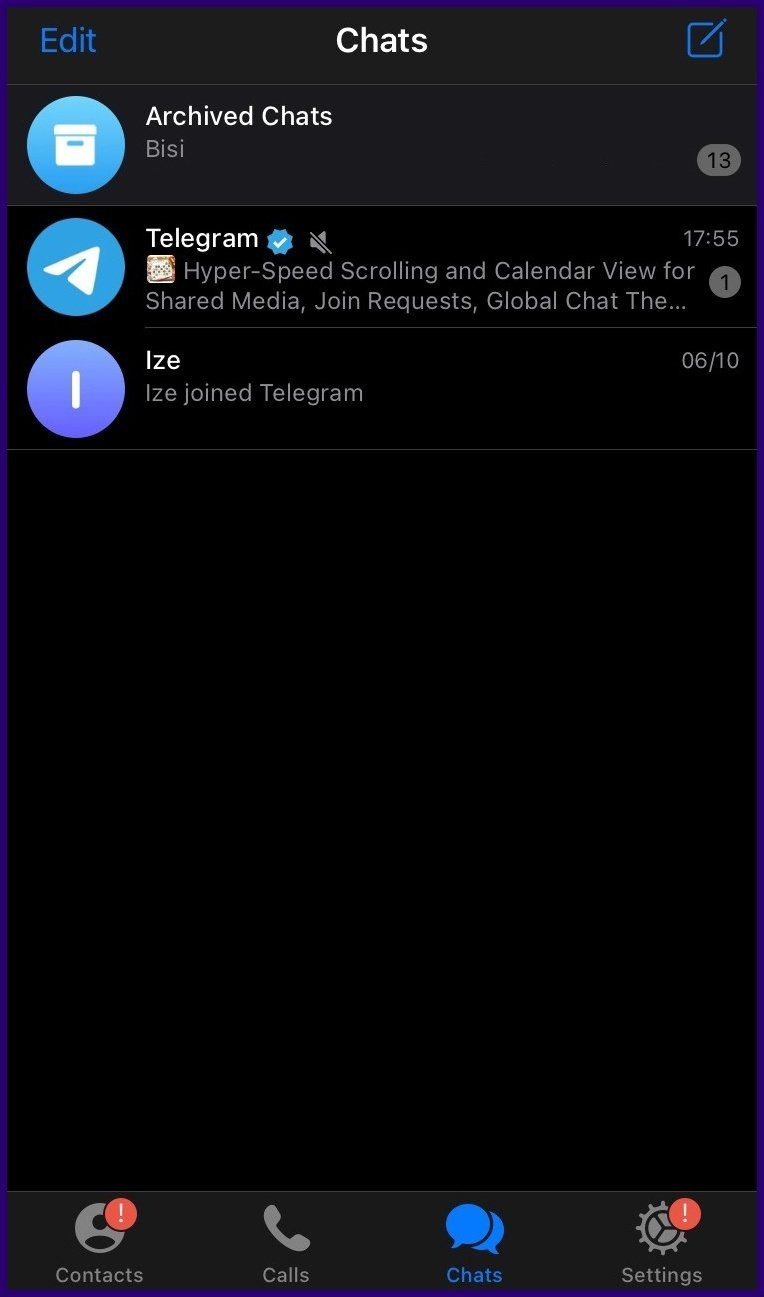
Paso 3: Desplácese por la lista de contactos y seleccione el contacto que necesita desbloquear.
Lee También Los 9 mejores atajos de teclado mágico para iPad
Los 9 mejores atajos de teclado mágico para iPad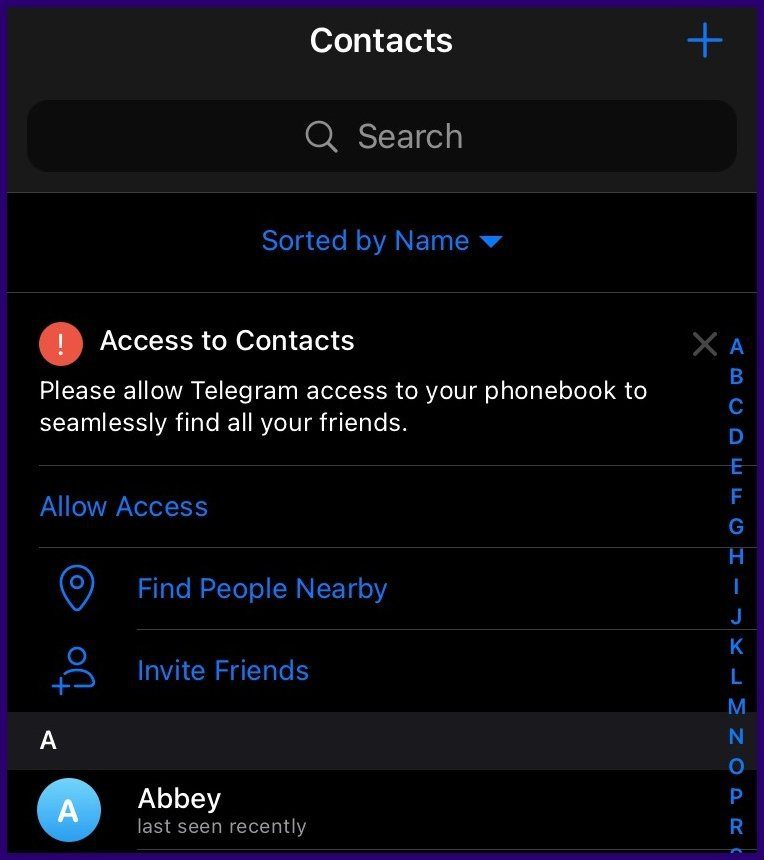
Paso 4: Toque el nombre del contacto para iniciar una ventana de chat.
Paso 5: Toque Desbloquear usuario en la parte inferior de la pantalla de chat.
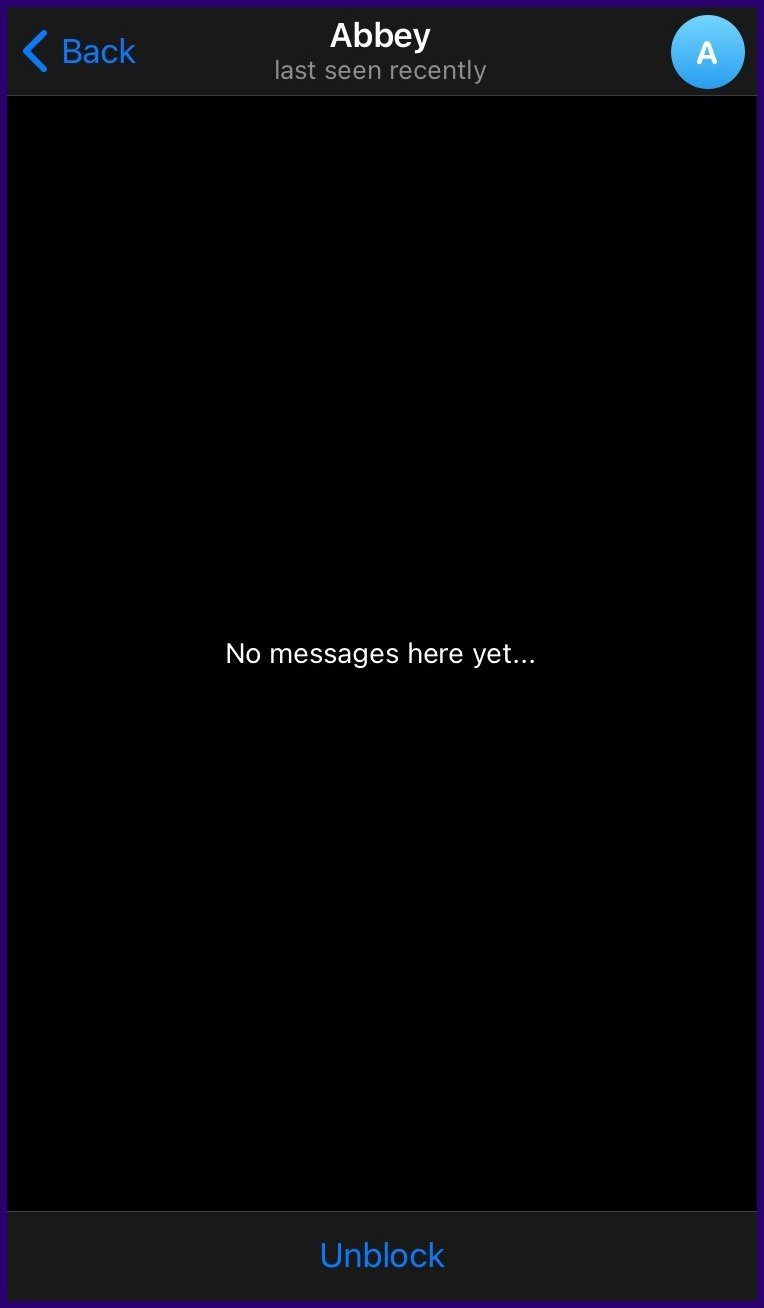
Cómo bloquear usuarios desconocidos en Telegram
Si el usuario que desea bloquear no está en su lista de contactos, es posible que el usuario lo haya encontrado usando su nombre de usuario. Siempre puedes bloquearlos a través de la configuración de privacidad. Así es como funciona.
Paso 1: Inicie la aplicación Telegram en su dispositivo móvil.
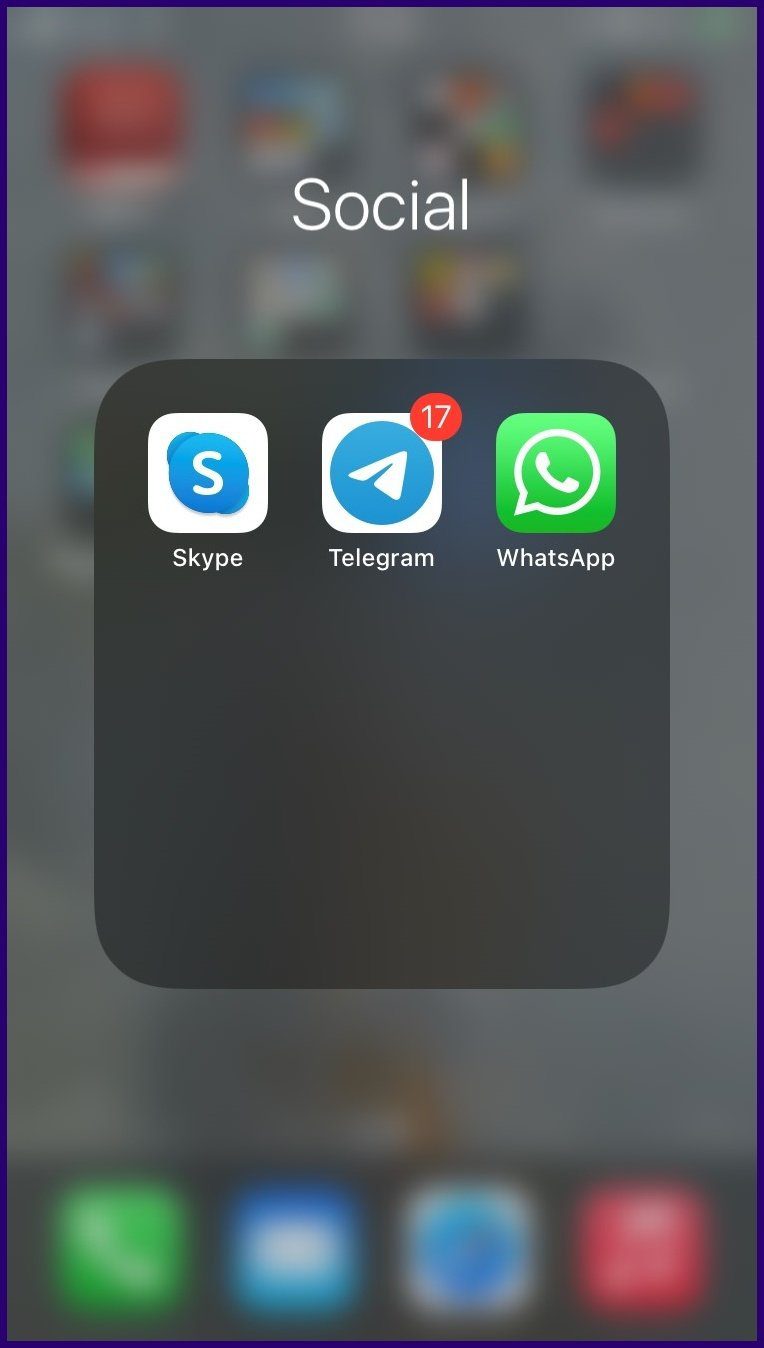
2do paso: En la esquina inferior derecha de la aplicación, toque Configuración.
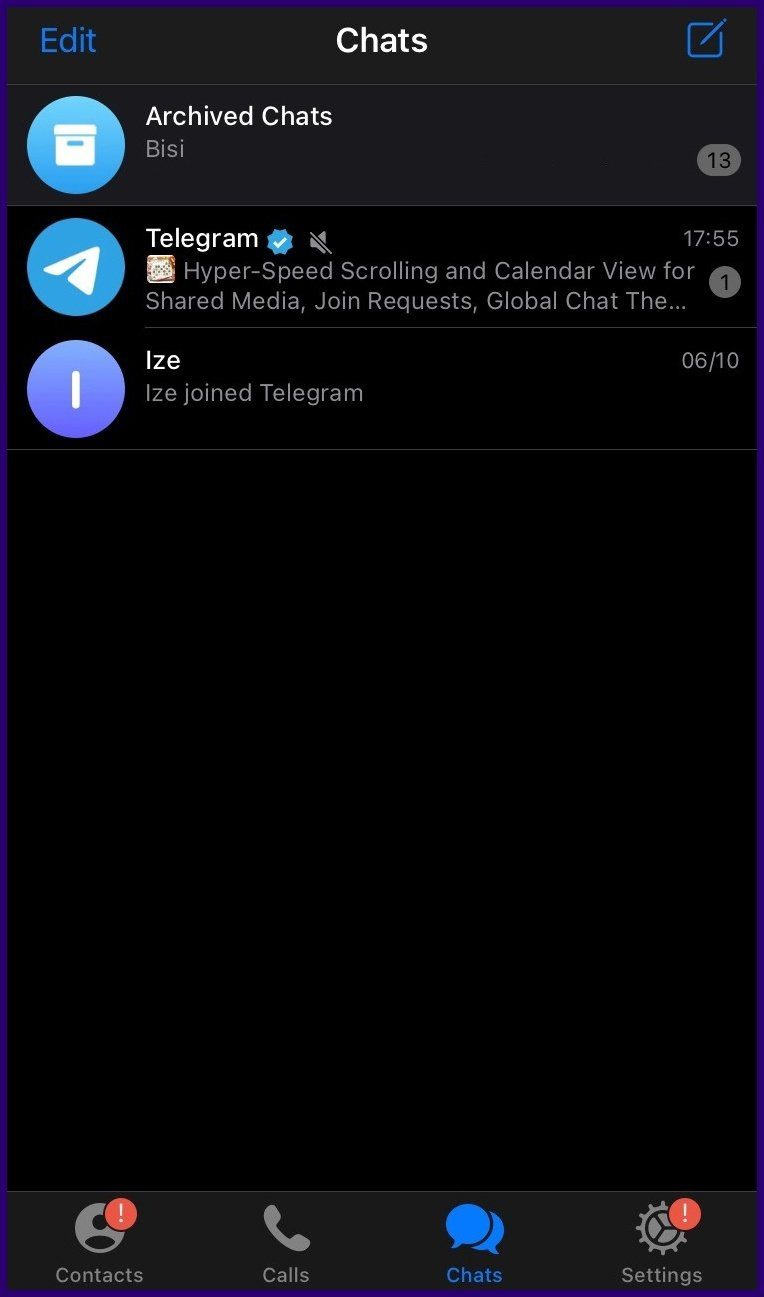
Paso 3: Desplácese por las opciones en el menú Configuración y toque Privacidad y seguridad.
Lee También Las 7 mejores maneras de solucionar el problema de error de reinicio de Windows 10
Las 7 mejores maneras de solucionar el problema de error de reinicio de Windows 10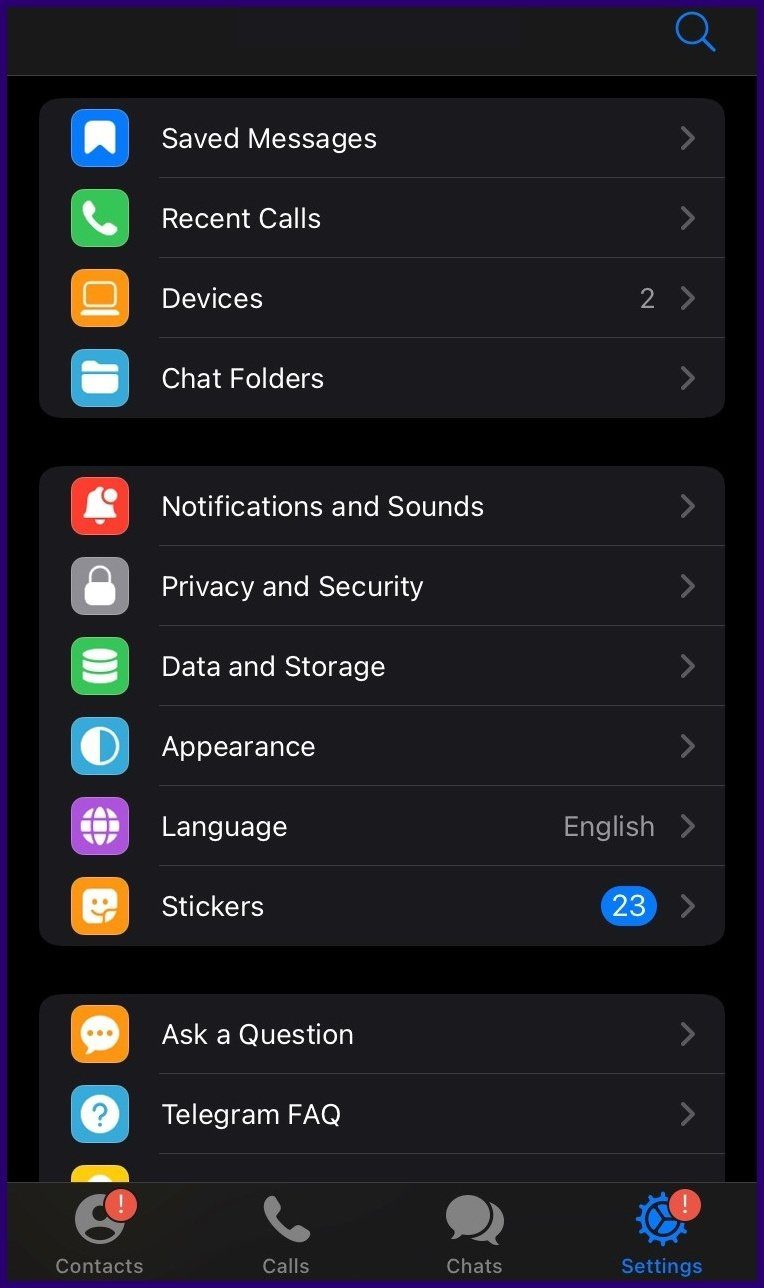
Paso 4: Toque Usuarios bloqueados en la siguiente ventana.
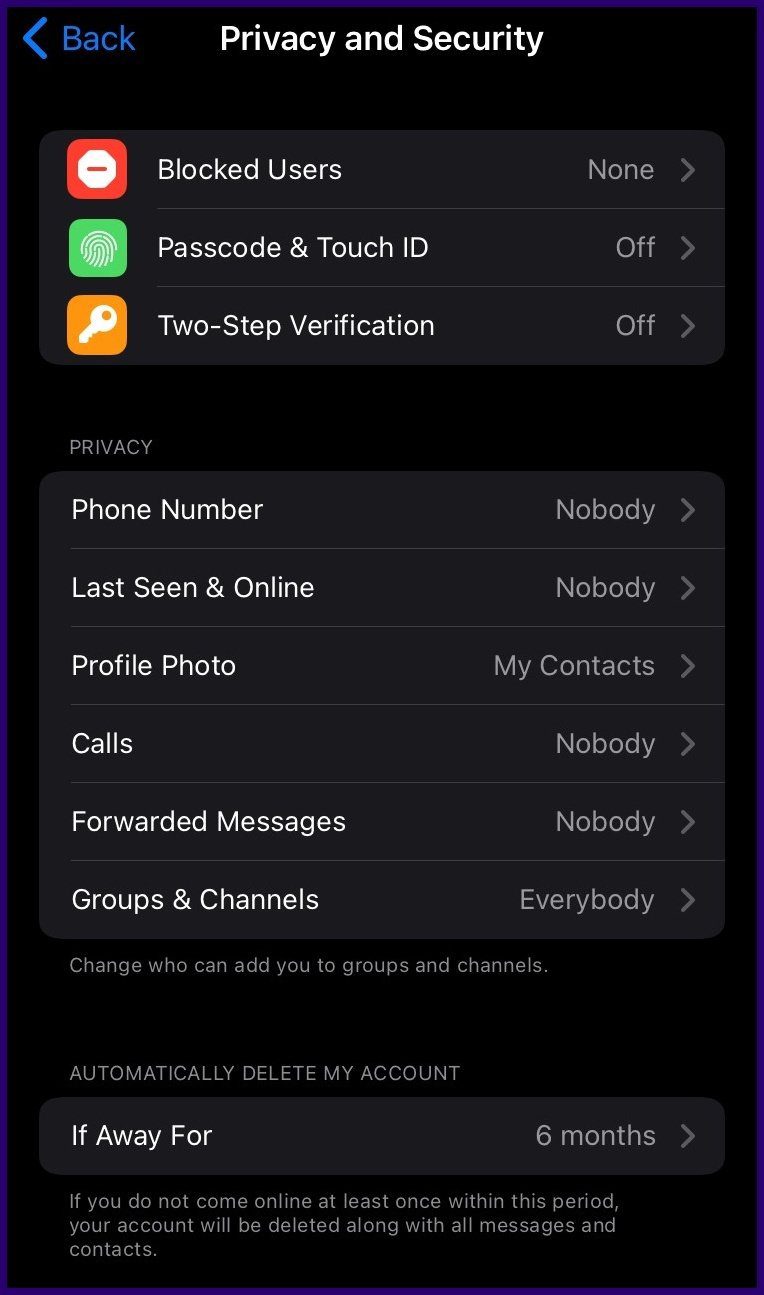
Paso 5: La siguiente ventana muestra una lista de usuarios bloqueados, si los hay. También muestra un botón en la parte superior titulado Bloquear usuario. Pulse este botón para iniciar la página de chat.
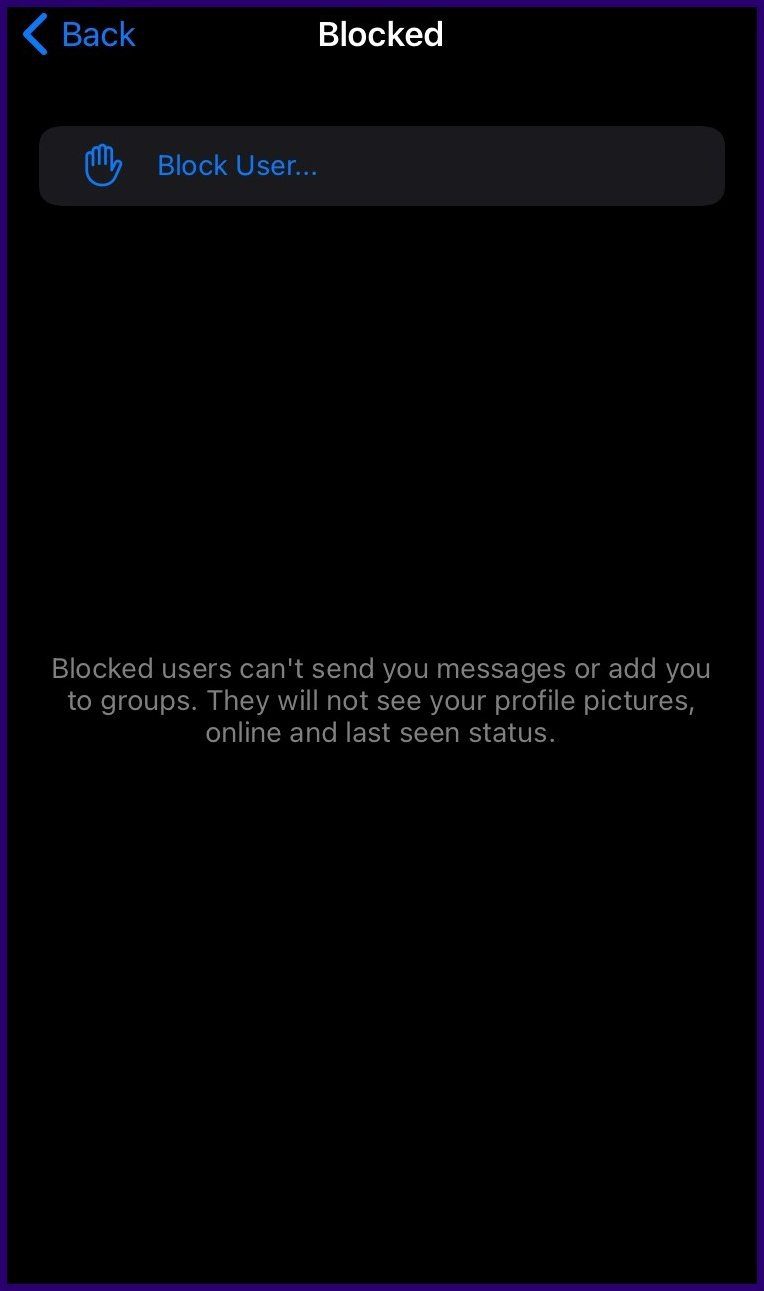
Paso 6: Desplácese por los chats y elija el usuario que necesita bloquear tocándolo.
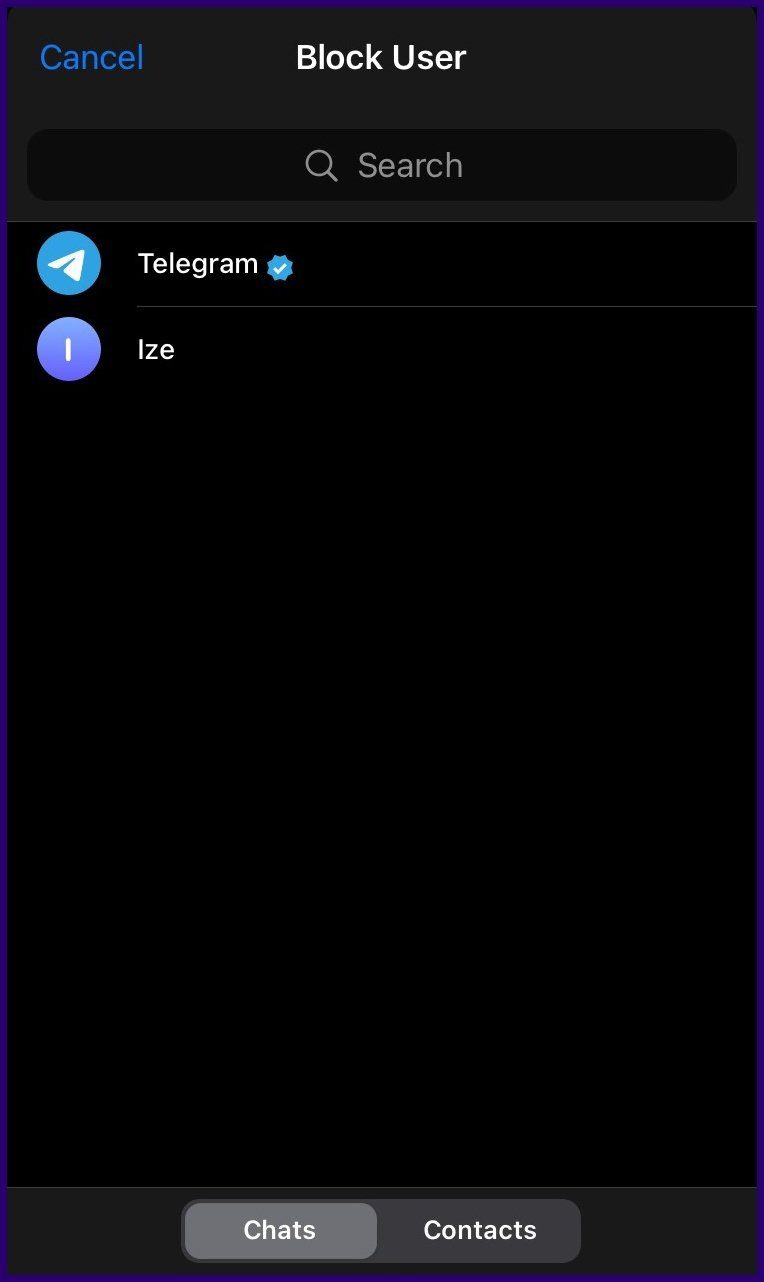
Cómo desbloquear usuarios desconocidos en Telegram
Desbloquear a un usuario desconocido en tu Telegram es simple y se puede hacer a través de la configuración de privacidad. Estos son los pasos a seguir:
Paso 1: Inicie la aplicación Telegram en su dispositivo móvil.
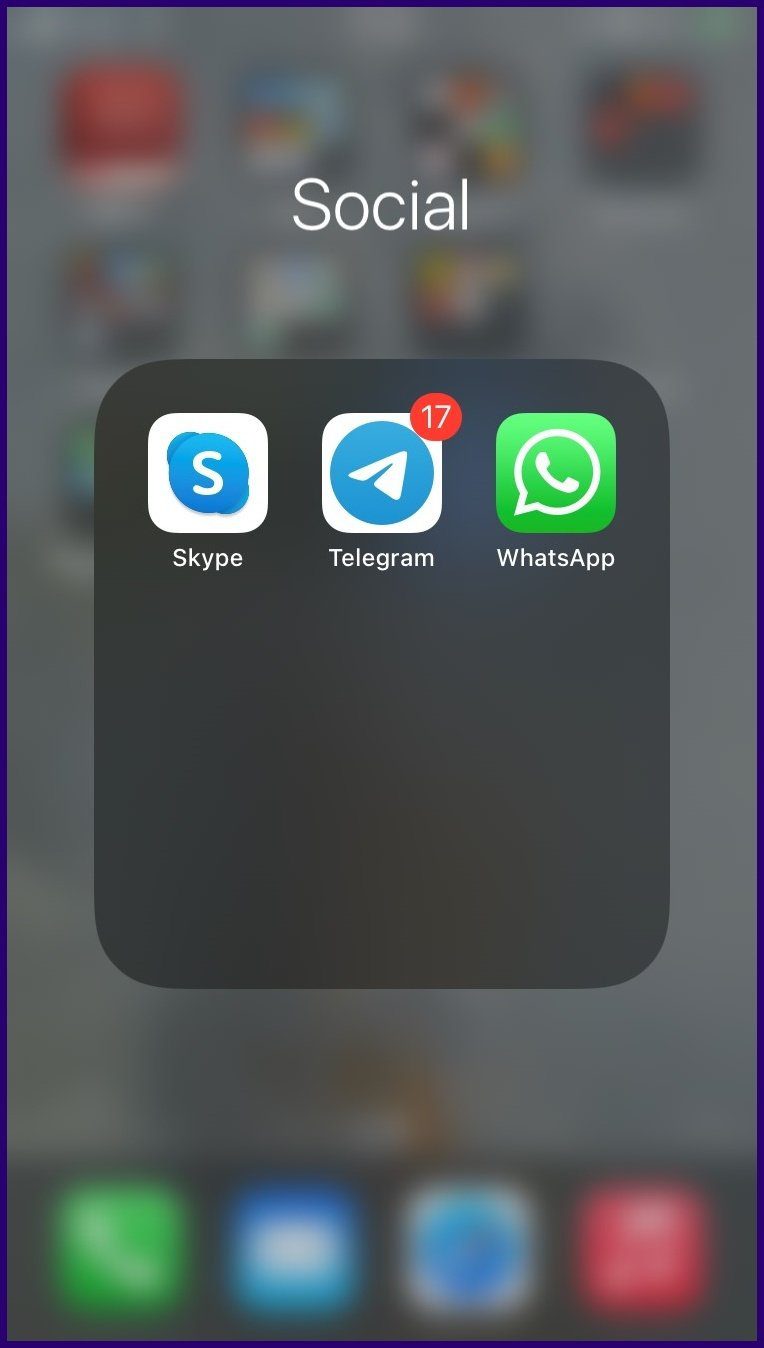
2do paso: En la esquina inferior derecha de la aplicación, toque Configuración.
Lee También Strava contra Nike Run Club: ¿Cuál es la mejor aplicación para correr?
Strava contra Nike Run Club: ¿Cuál es la mejor aplicación para correr?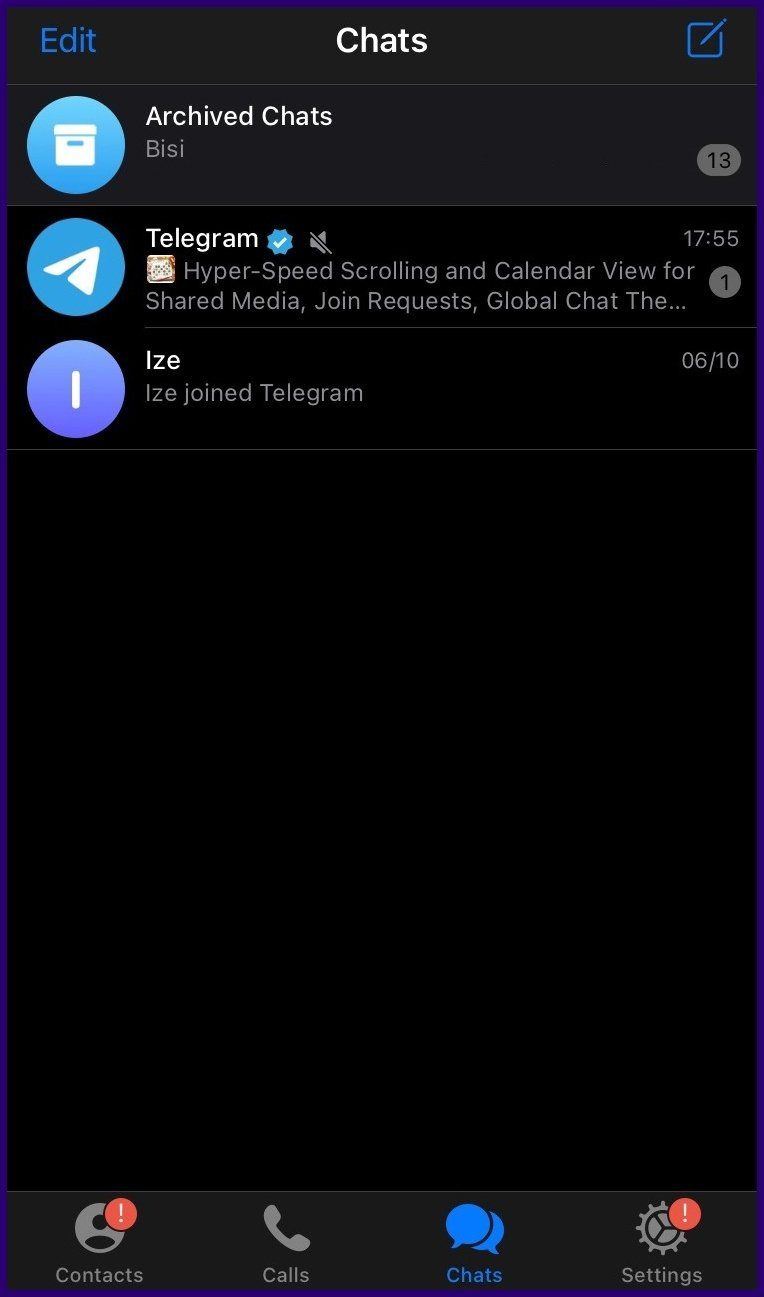
Paso 3: Desplácese por las opciones en el menú Configuración y toque Privacidad y seguridad.
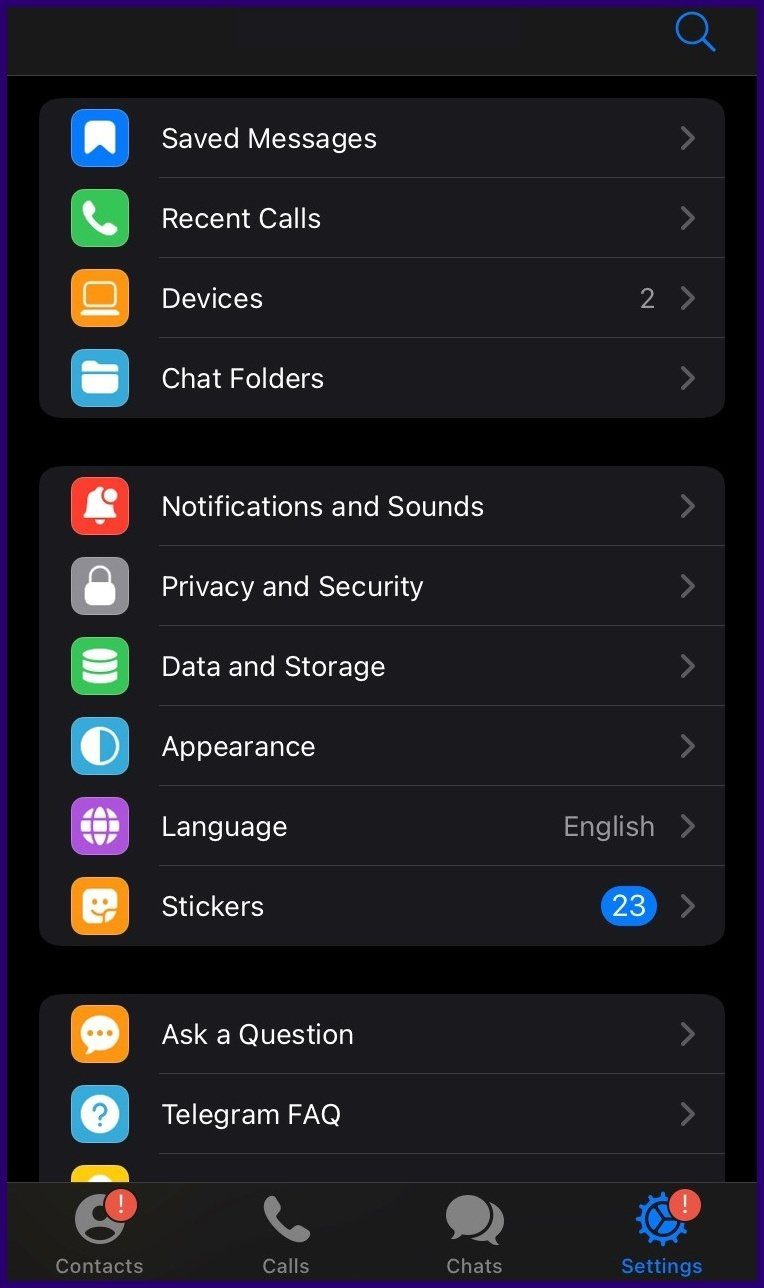
Paso 4: Toque Usuarios bloqueados en la siguiente ventana.
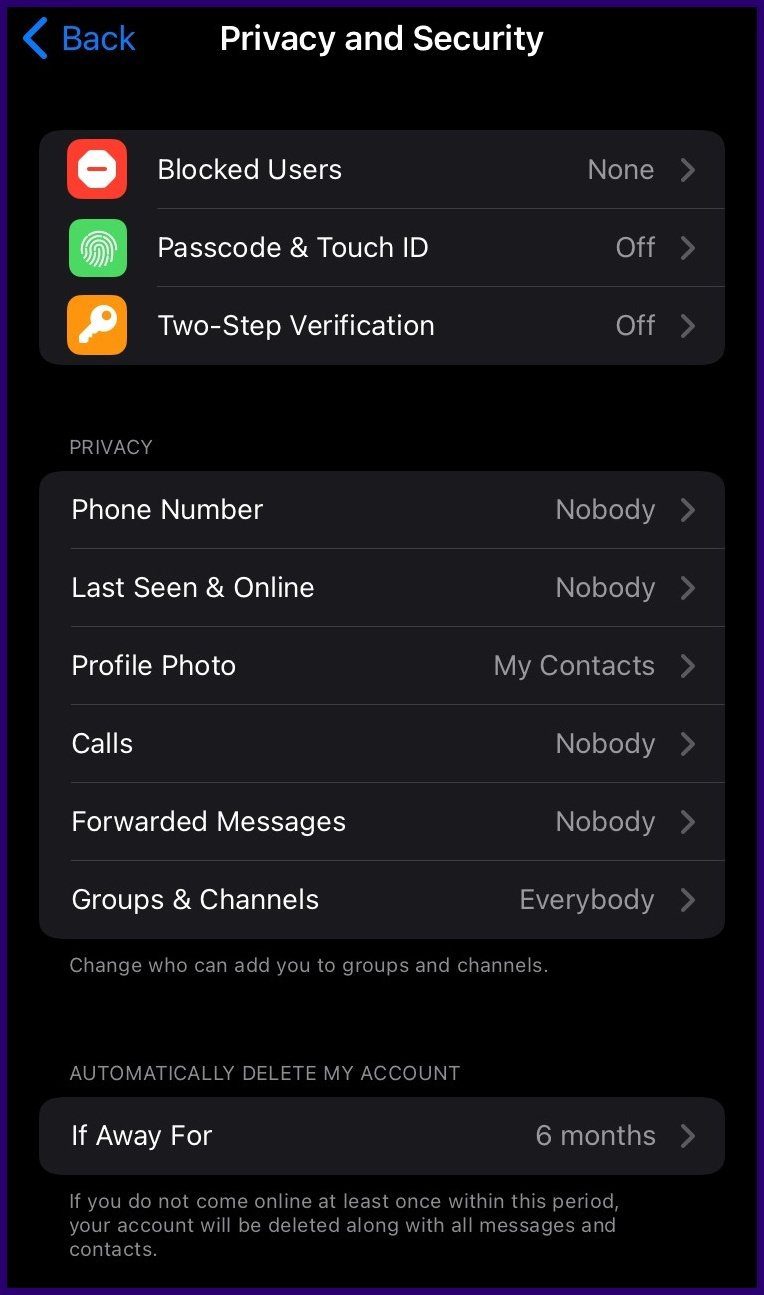
Paso 5: La siguiente ventana muestra una lista de usuarios bloqueados. Seleccione el nombre de usuario.
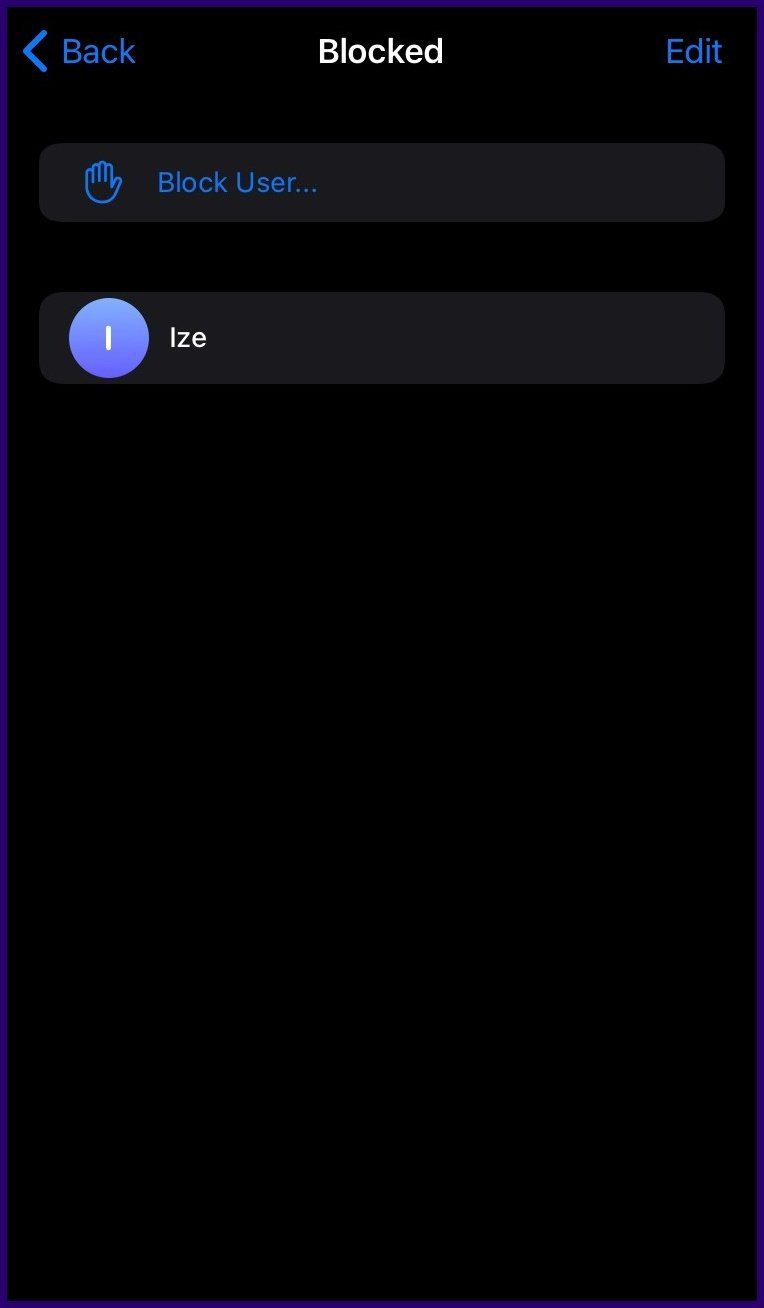
Paso 6: En la nueva ventana, seleccione Desbloquear.
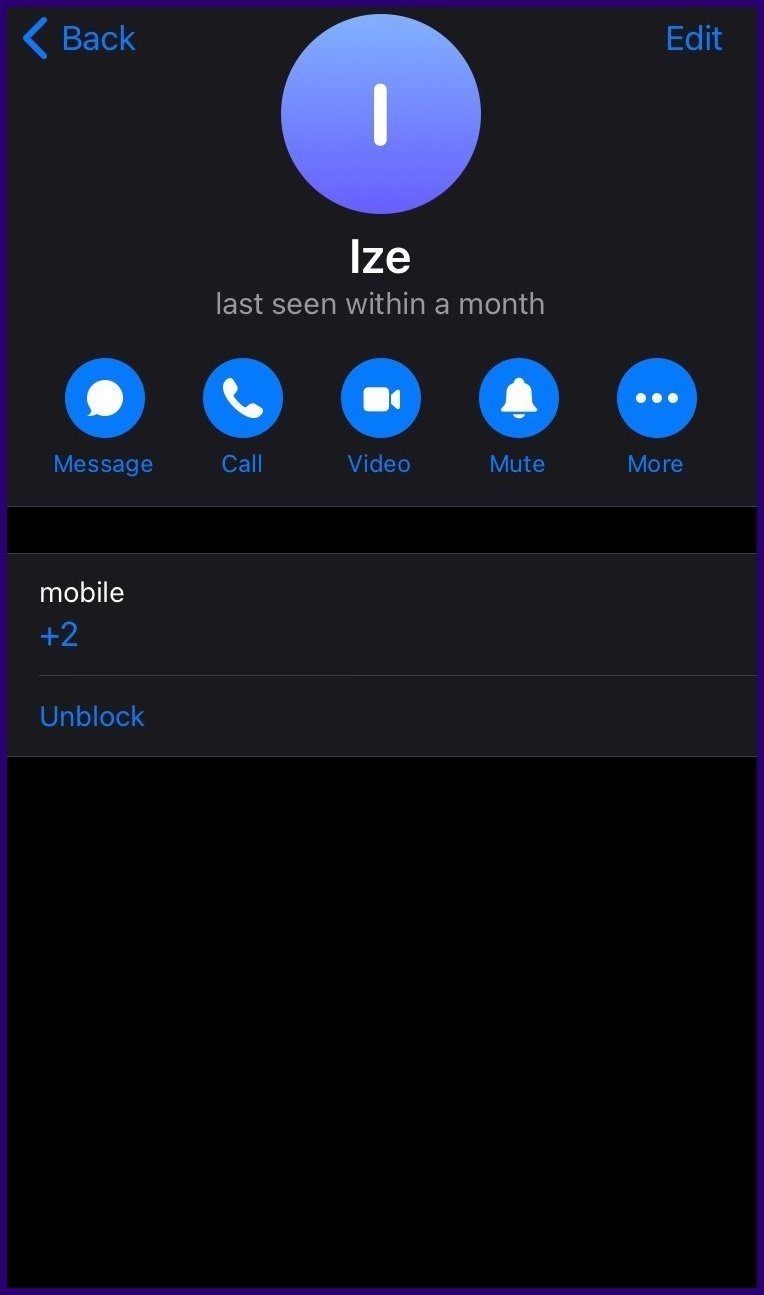
Personalización de la experiencia del usuario en Telegram
Los métodos de bloqueo y desbloqueo de contactos y usuarios desconocidos en Telegram funcionan en dispositivos Android e iOS. Además de permitir a los usuarios controlar quién tiene acceso dentro de la aplicación, Telegram también les permite personalizar su experiencia de usuario.
 Cómo habilitar el monitoreo del hogar en el Echo Show 8 (2da generación)
Cómo habilitar el monitoreo del hogar en el Echo Show 8 (2da generación)Si quieres conocer otros artículos parecidos a Cómo bloquear a alguien en Telegram puedes visitar la categoría Informática.

TE PUEDE INTERESAR